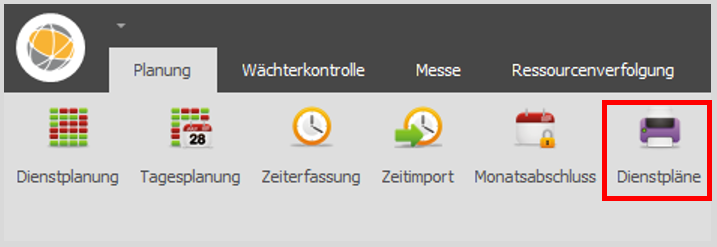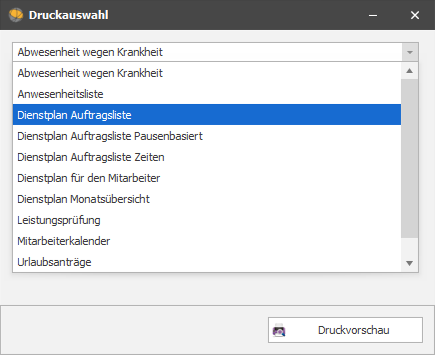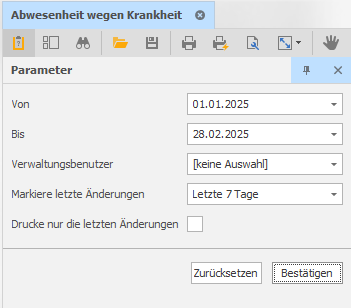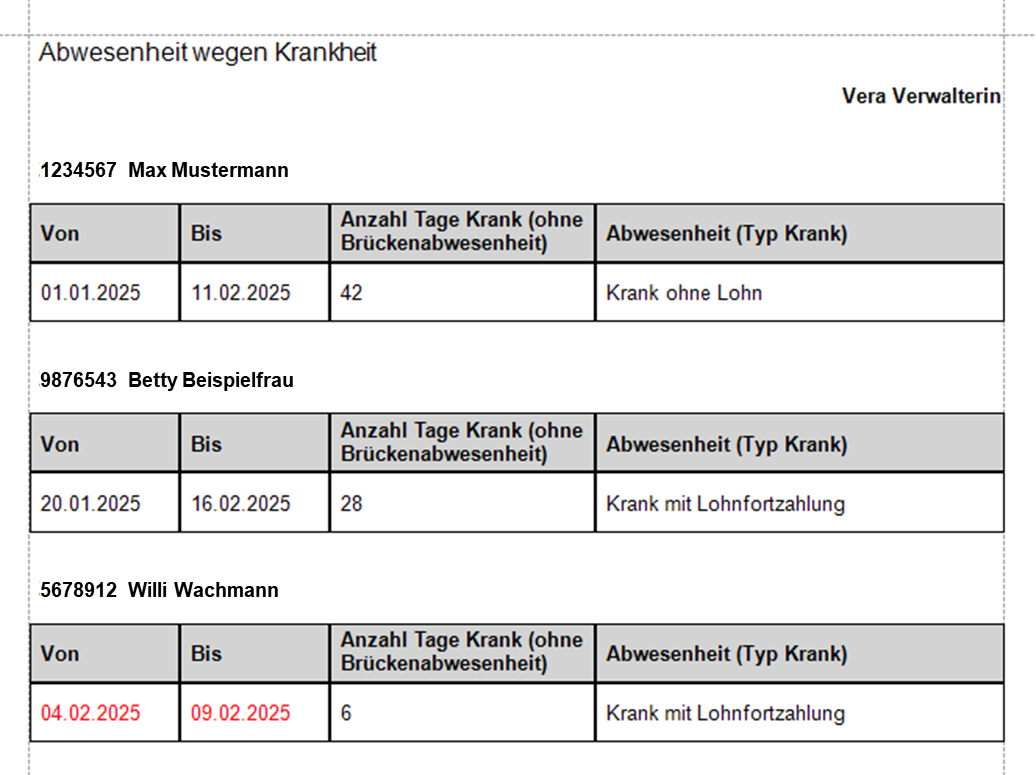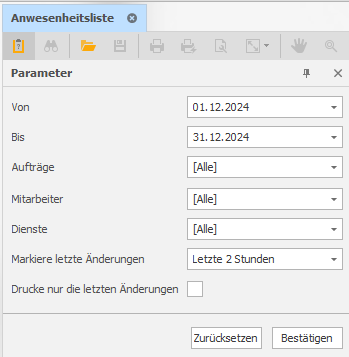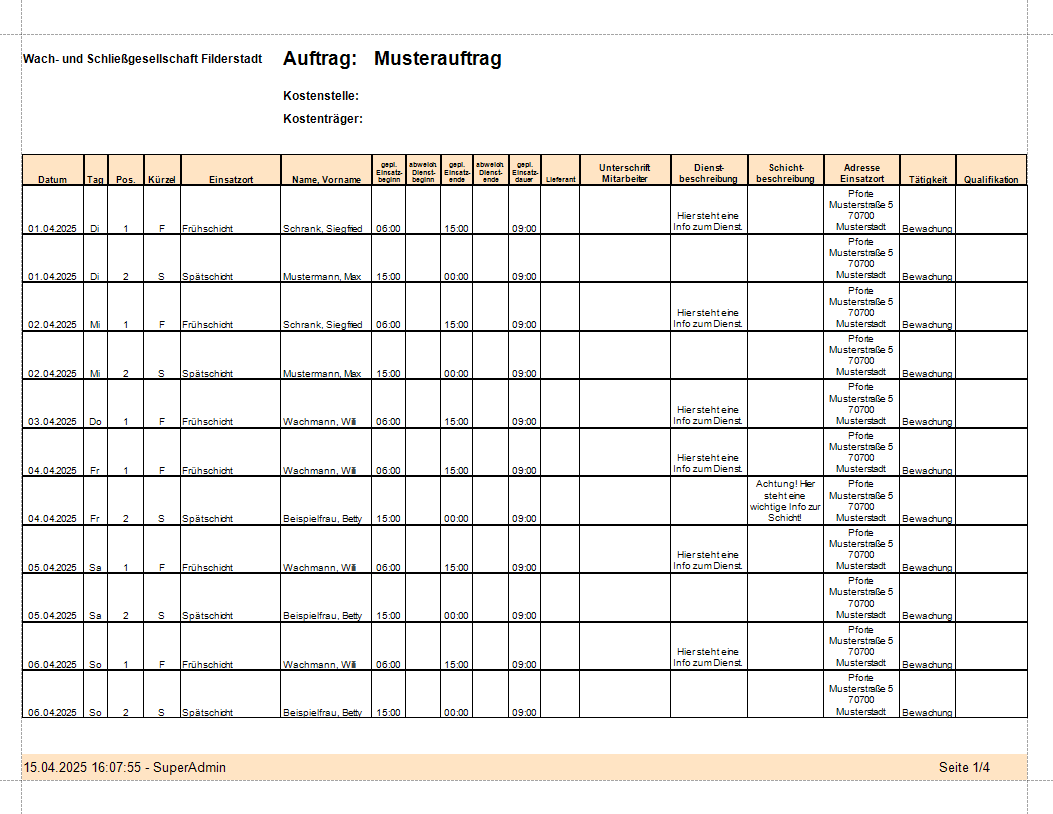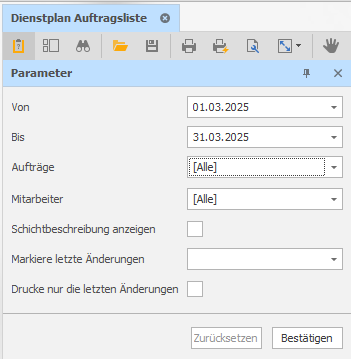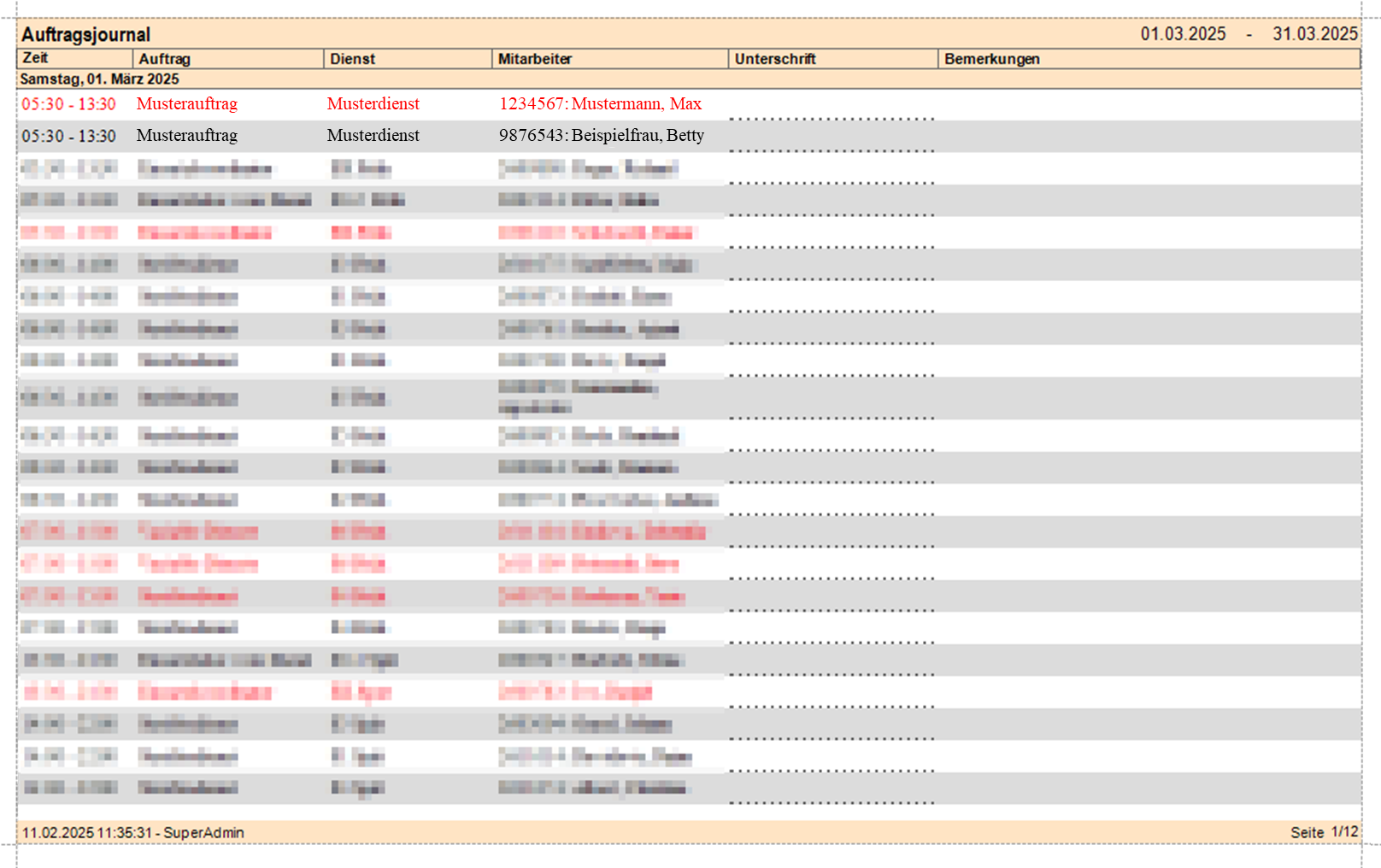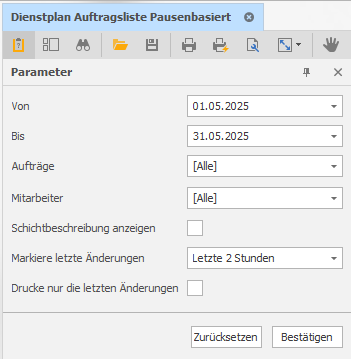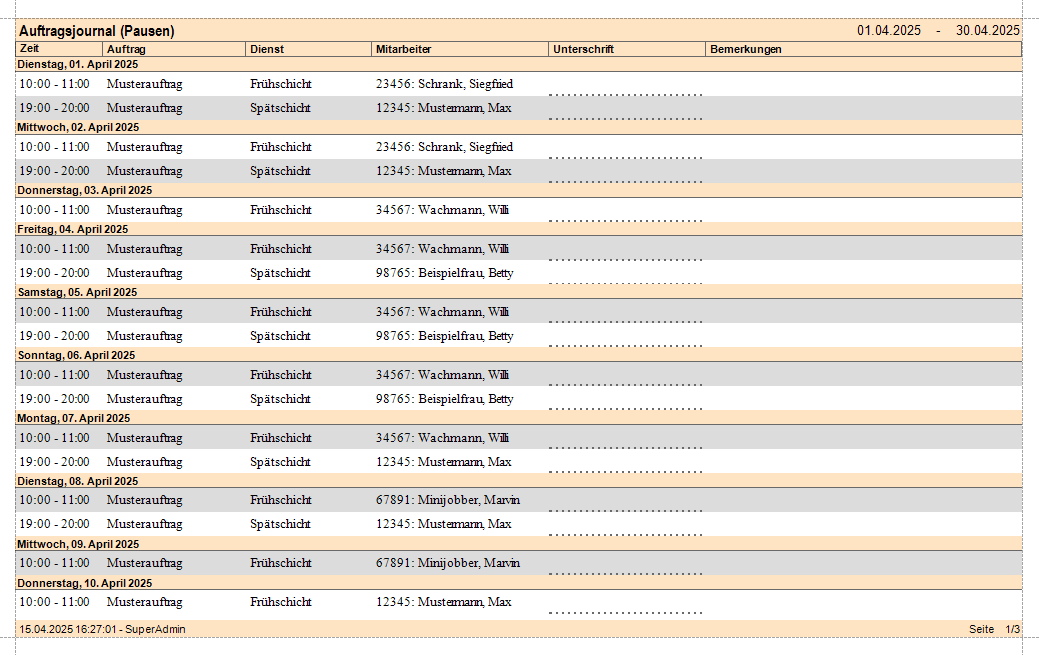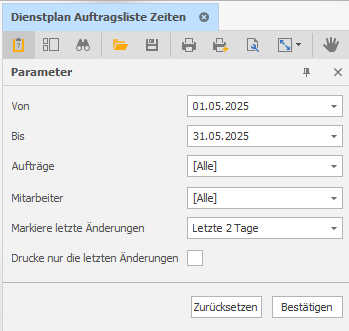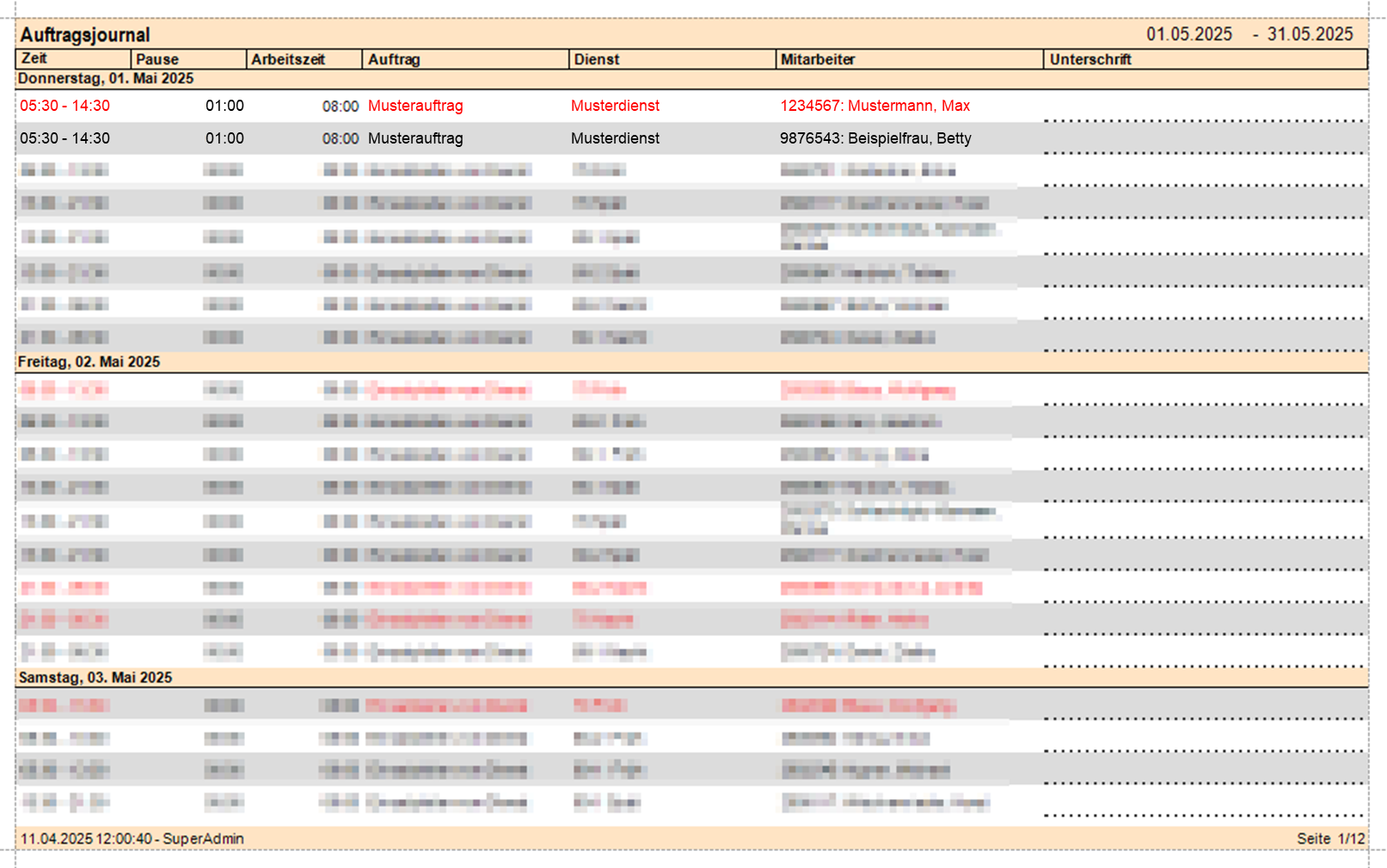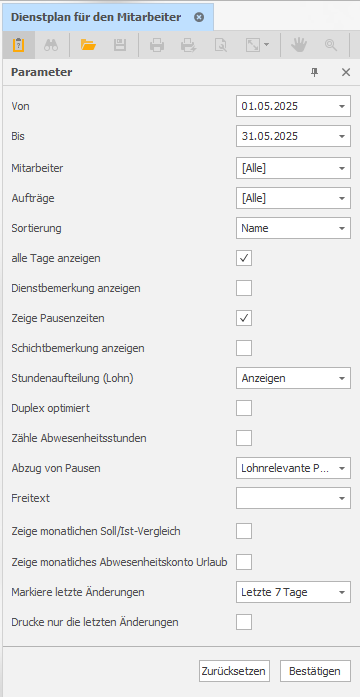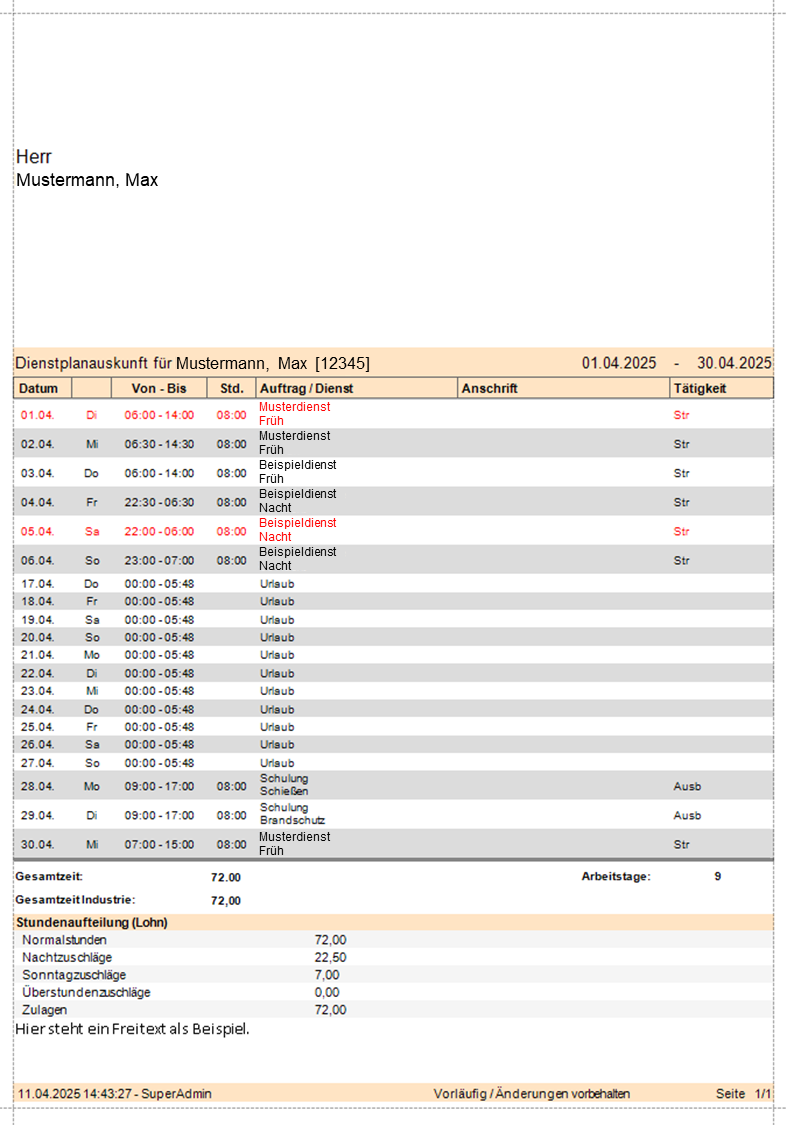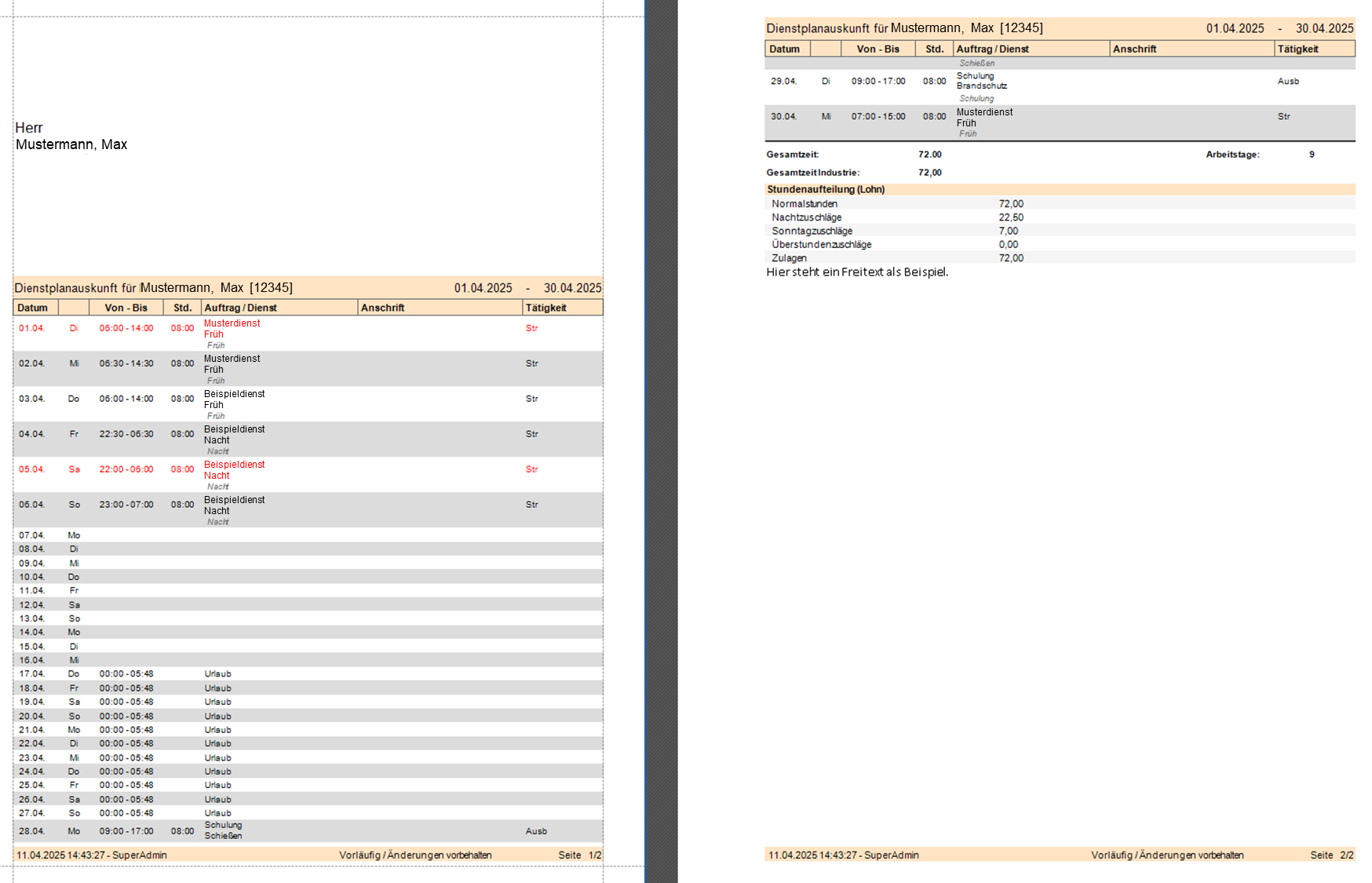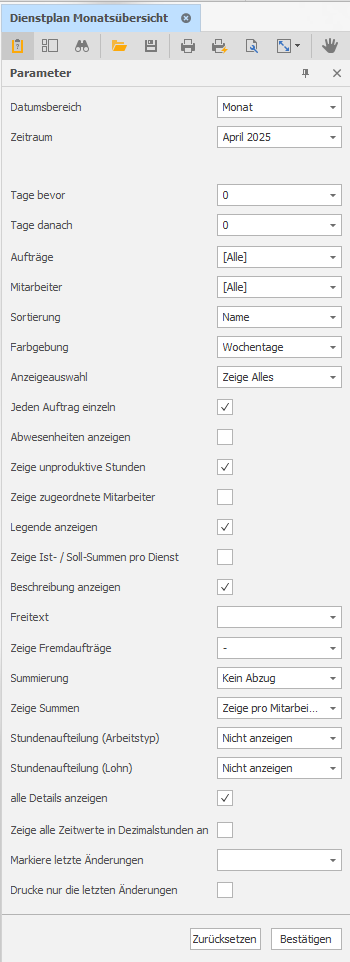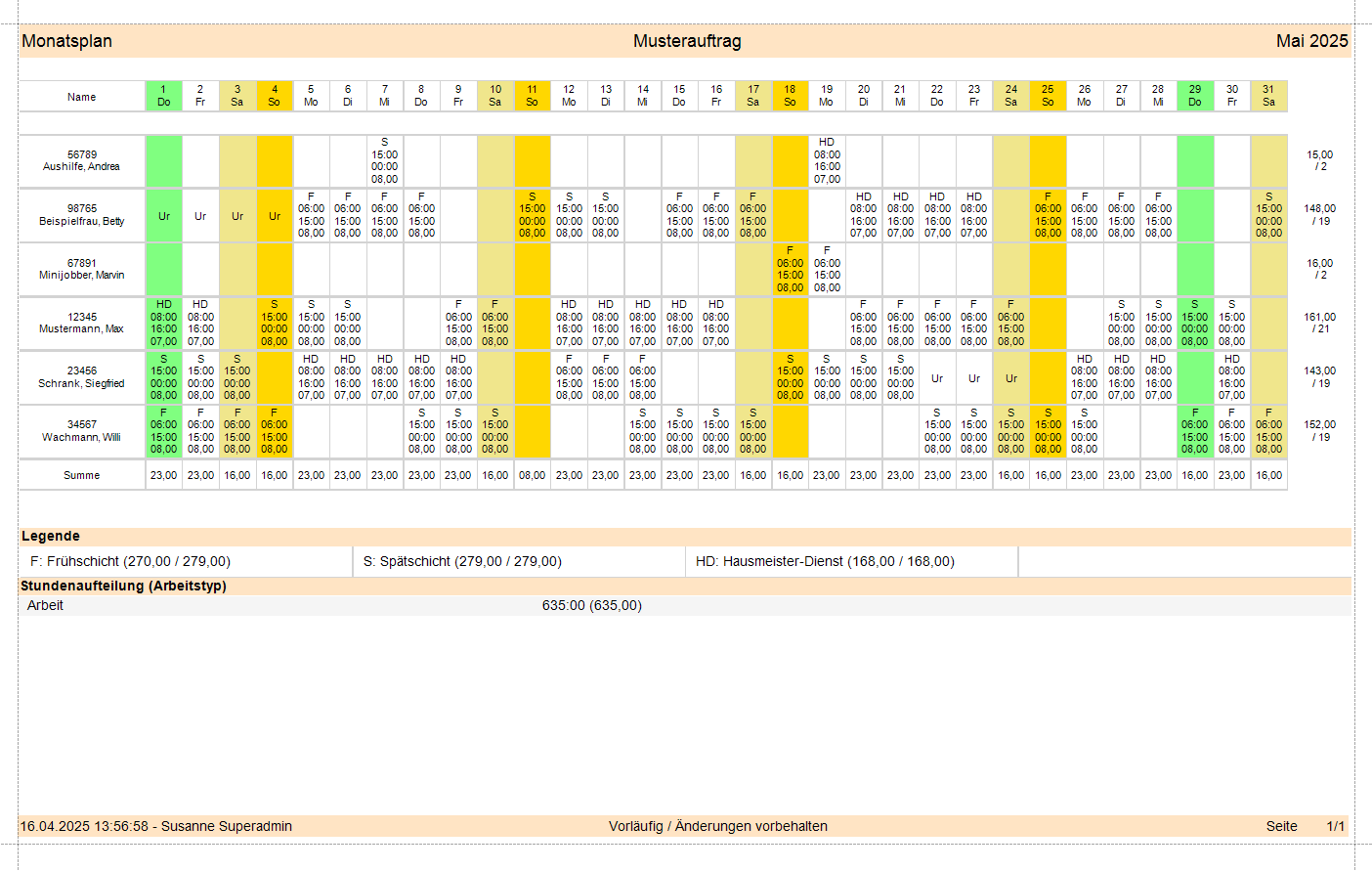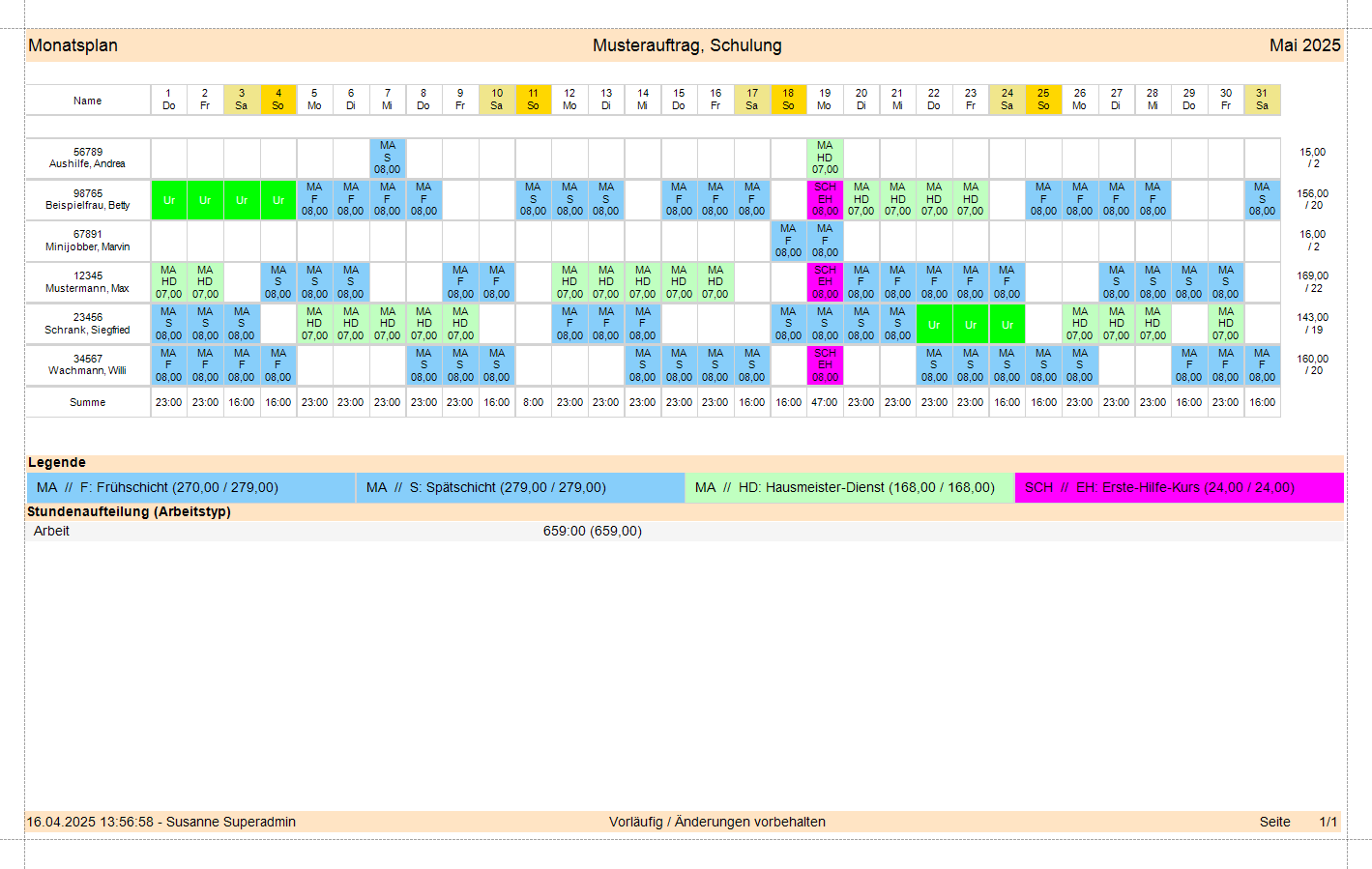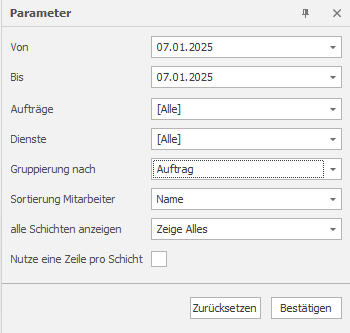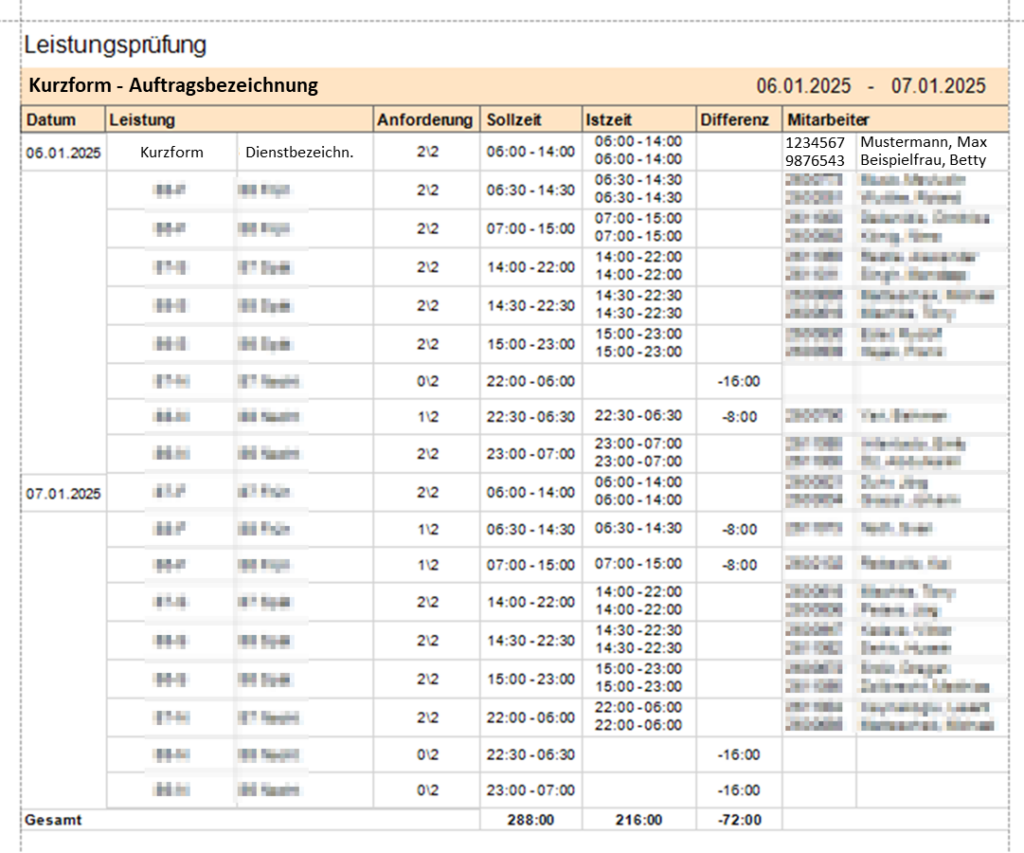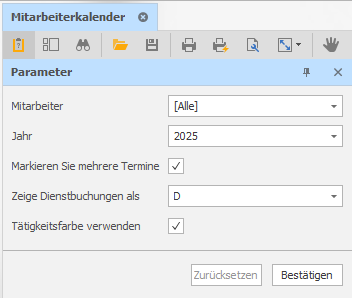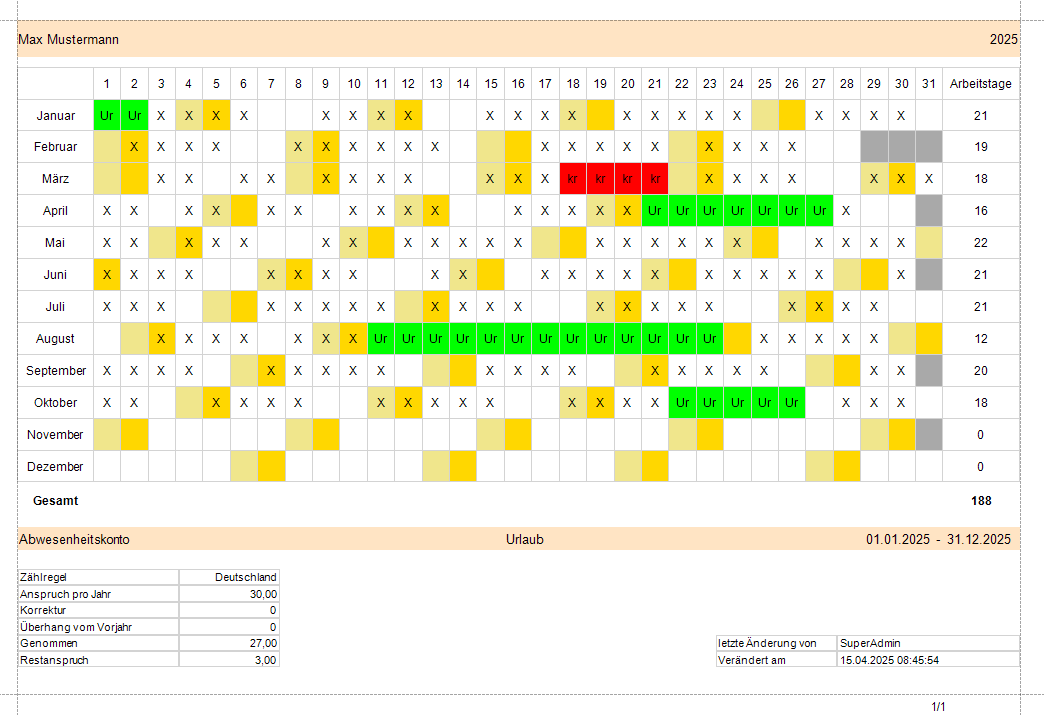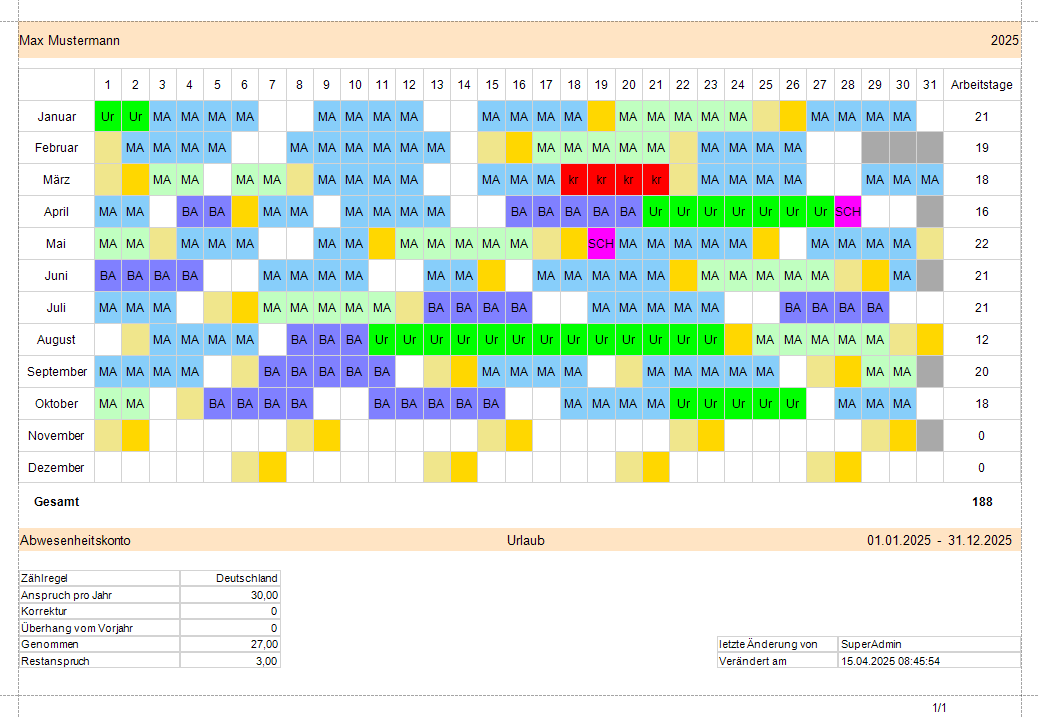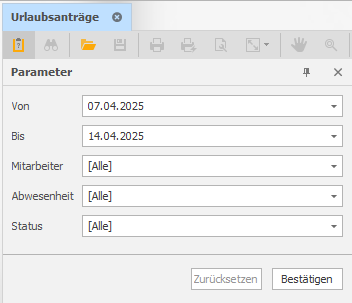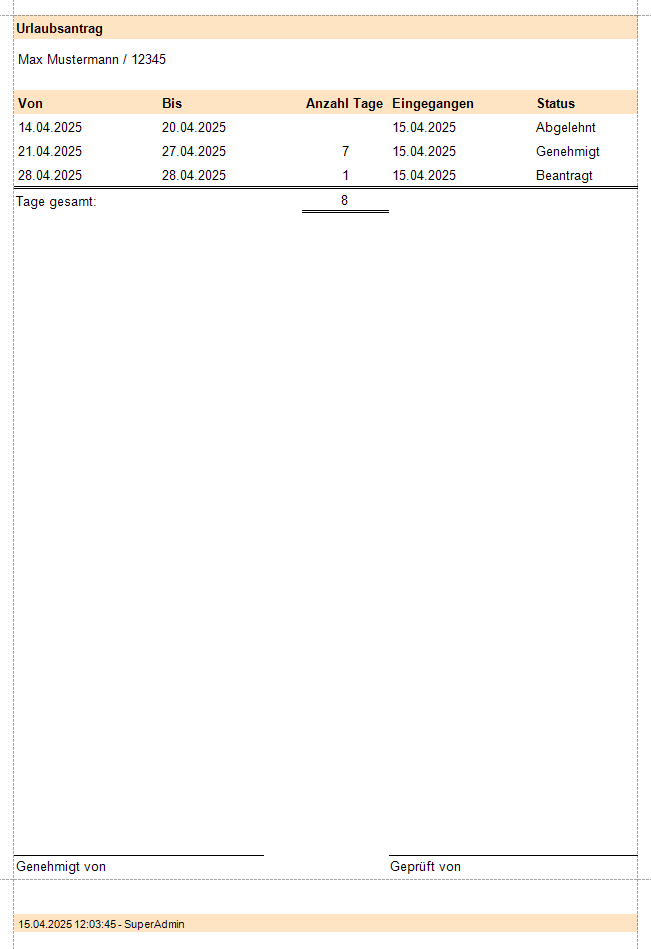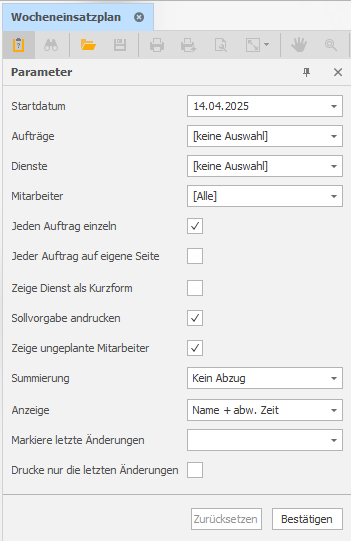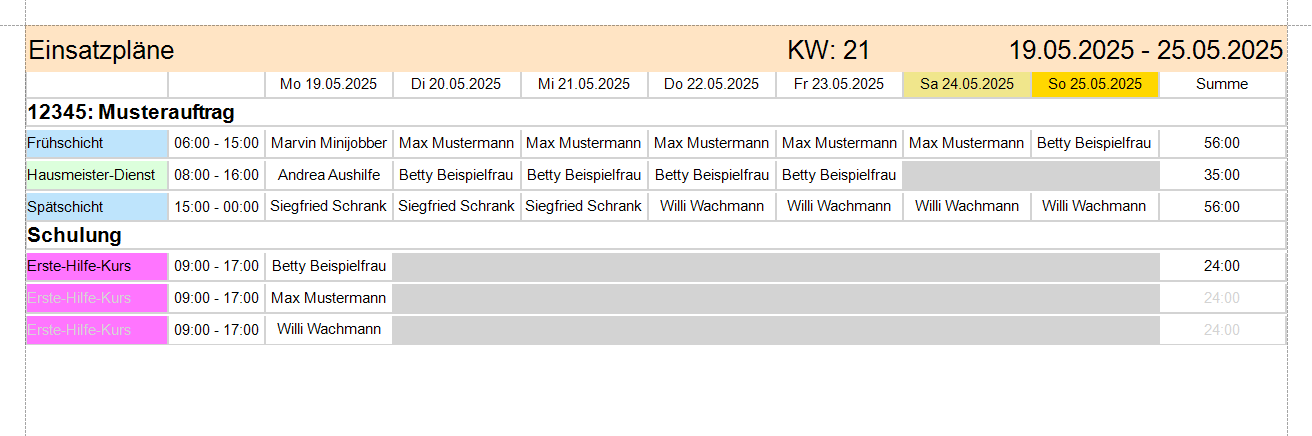Dienstpläne drucken
Der Menüpunkt „Dienstpläne“ ist im Bereich der Planung zu finden und öffnet die Druckauswahl. Für die jeweiligen Berichte der Dienstplanung und der Leistungsprüfung kann man die Druckauswahl auch direkt dort über das Drucker-Symbol aufrufen.
Wählen Sie über das Dropdown-Menü den für Sie passenden Report aus und klicken auf Druckvorschau.
Anschließend werden die Parameter abgefragt, die für die Generierung des gewünschten Plans erforderlich sind. Dazu finden Sie mehr Informationen in den Abschnitten zu den verschiedenen Reports.
TIPP: Es ist möglich, die Druckausgaben für Ihr Unternehmen individuell anzupassen. Die Option dazu finden Sie unter: Systemeinstellungen > Reporting > Druckausgaben sowie einer Anleitung im Kapitel „Druckausgaben anpassen“.
Kurzbeschreibung
In dieser Druckausgabe erhalten Sie die Abwesenheitszeiträume der Mitarbeiter vom Typ Krank inklusive Brückenabwesenheiten und die tatsächlichen Krankheitstage (ohne Brückenabwesenheiten). Die Mitarbeiter werden nach Verwaltungsbenutzer sortiert.
Parameter
Folgende Parameter können eingestellt werden:
- Von (Datum)
- Bis (Datum)
- Verwaltungsbenutzer: Es ist möglich, einen oder mehrere Verwaltungsbenutzer zu selektieren. Ebenfalls möglich ist es, keine Auswahl zu treffen, um alle Mitarbeiter zu zeigen, denen kein Verwaltungsbenutzer zugeordnet ist.
- Markiere letzte Änderungen: Sofern Änderungen markiert werden sollen, können verschiedene Zeitfenster der letzten Änderungen ausgewählt werden von den letzten 2 Stunden bis zu den letzten 31 Tagen. Es ist auch möglich, die Änderungen seit dem letzten Versenden auszuwählen. Die letzten Änderungen sind in roter Schrift dargestellt.
- Drucke nur letzte Änderungen: Kann genutzt werden, um nur die letzten Änderungen anzuzeigen.
Klicken Sie auf [Bestätigen], um die Druckvorschau des Berichts mit Ihren eingestellten Parametern zu generieren.
Beispiel
Kurzbeschreibung
Bietet einen Überblick über die geplanten Dienste und Einsatzorte. Abweichende Beginn- oder Endzeiten können eingetragen werden. Es gibt außerdem eine Spalte zur Unterschrift durch die Mitarbeiter für ihre Schicht.
Parameter
Folgende Parameter können eingestellt werden:
- Von (Datum)
- Bis (Datum)
- Aufträge: Damit etwas angezeigt wird, müssen Sie mindestens einen Auftrag selektieren. Sie können auch mehrere oder alle selektieren.
- Mitarbeiter: Damit etwas angezeigt wird, müssen Sie mindestens einen Mitarbeiter selektieren. Sie können auch mehrere oder alle selektieren.
- Dienste: Die Auswahl der Dienste richtet sich nach den selektierten Aufträgen. Damit etwas angezeigt wird, müssen Sie mindestens einen Dienst selektieren. Sie können auch mehrere oder alle selektieren.
- Markiere letzte Änderungen: Sofern Änderungen markiert werden sollen, können verschiedene Zeitfenster der letzten Änderungen ausgewählt werden von den letzten 2 Stunden bis zu den letzten 31 Tagen. Die letzten Änderungen sind in roter Schrift dargestellt.
- Drucke nur letzte Änderungen: Kann genutzt werden, um nur die letzten Änderungen anzuzeigen.
Klicken Sie auf [Bestätigen], um die Druckvorschau des Berichts mit Ihren eingestellten Parametern zu generieren.
Beispiel
Kurzbeschreibung:
Die Auftragsliste bietet sich als Einsatznachweis an, da Mitarbeiter ihre geleisteten Dienste Zeile für Zeile unterschreiben können.
Parameter
Folgende Parameter können eingestellt werden:
- Von (Datum)
- Bis (Datum)
- Aufträge: Damit etwas angezeigt wird, müssen Sie mindestens einen Auftrag selektieren. Sie können auch mehrere oder alle selektieren.
- Mitarbeiter: Damit etwas angezeigt wird, müssen Sie mindestens einen Mitarbeiter selektieren. Sie können auch mehrere oder alle selektieren.
- Schichtbeschreibung anzeigen: Anhaken, wenn Schichtbeschreibungen angezeigt werden sollen.
- Markiere letzte Änderungen: Sofern Änderungen markiert werden sollen, können verschiedene Zeitfenster der letzten Änderungen ausgewählt werden von den letzten 2 Stunden bis zu den letzten 31 Tagen. Die letzten Änderungen sind in roter Schrift dargestellt.
- Drucke nur letzte Änderungen: Kann genutzt werden, um nur die letzten Änderungen anzuzeigen.
Klicken Sie auf [Bestätigen], um die Druckvorschau des Berichts mit Ihren eingestellten Parametern zu generieren.
Beispiel
Kurzbeschreibung
Entgegen der nicht pausenbasierten Auftragsliste, bei der es um die reine Arbeitszeit und Anwesenheit geht, werden hier nur die vorgegebenen Pausen ohne Dienstzeit in einer Liste dargestellt.
Parameter
Folgende Parameter können eingestellt werden:
- Von (Datum)
- Bis (Datum)
- Aufträge: Damit etwas angezeigt wird, müssen Sie mindestens einen Auftrag selektieren. Sie können auch mehrere oder alle selektieren.
- Mitarbeiter: Damit etwas angezeigt wird, müssen Sie mindestens einen Mitarbeiter selektieren. Sie können auch mehrere oder alle selektieren.
- Schichtbeschreibung anzeigen: Anhaken, wenn Schichtbeschreibungen angezeigt werden sollen.
- Markiere letzte Änderungen: Sofern Änderungen markiert werden sollen, können verschiedene Zeitfenster der letzten Änderungen ausgewählt werden von den letzten 2 Stunden bis zu den letzten 31 Tagen. Die letzten Änderungen sind in roter Schrift dargestellt.
- Drucke nur letzte Änderungen: Kann genutzt werden, um nur die letzten Änderungen anzuzeigen.
Klicken Sie auf [Bestätigen], um die Druckvorschau des Berichts mit Ihren eingestellten Parametern zu generieren.
Beispiel
Kurzbeschreibung
Basiert auf der Auftragsliste. In dieser Auswahl haben Sie sowohl die Arbeitszeit, als auch die Pausenzeit in Übersicht.
Parameter
Folgende Parameter können eingestellt werden:
- Von (Datum)
- Bis (Datum)
- Aufträge: Damit etwas angezeigt wird, müssen Sie mindestens einen Auftrag selektieren. Sie können auch mehrere oder alle selektieren.
- Mitarbeiter: Damit etwas angezeigt wird, müssen Sie mindestens einen Mitarbeiter selektieren. Sie können auch mehrere oder alle selektieren.
- Markiere letzte Änderungen: Sofern Änderungen markiert werden sollen, können verschiedene Zeitfenster der letzten Änderungen ausgewählt werden von den letzten 2 Stunden bis zu den letzten 31 Tagen. Die letzten Änderungen sind in roter Schrift dargestellt.
- Drucke nur letzte Änderungen: Kann genutzt werden, um nur die letzten Änderungen anzuzeigen.
Klicken Sie auf [Bestätigen], um die Druckvorschau des Berichts mit Ihren eingestellten Parametern zu generieren.
Beispiel
Kurzbeschreibung
Der Dienstplan für den Mitarbeiter bietet durch seine zahlreichen Parameter sehr umfangreiche Möglichkeiten, die jeweils benötigten Informationen im Dienstplan darzustellen.
Parameter
Folgende Parameter können eingestellt werden:
- Von (Datum)
- Bis (Datum)
- Mitarbeiter: Damit etwas angezeigt wird, müssen Sie mindestens einen Mitarbeiter selektieren. Sie können auch mehrere oder alle selektieren.
- Aufträge: Damit etwas angezeigt wird, müssen Sie mindestens einen Auftrag selektieren. Sie können auch mehrere oder alle selektieren.
- Sortierung: Es ist möglich, nach Name (entspricht dem Nachnamen) oder Personalnummer zu sortieren.
- alle Tage anzeigen: Ist der Haken gesetzt, wird der vollständige Zeitraum mit Leerzeilen an freien Tagen generiert.
- Dienstbemerkung anzeigen: Anhaken, wenn Dienstbemerkungen angezeigt werden sollen. Mit Dienstbemerkung ist folgendes Feld gemeint: Stammdaten -> Auftrag -> Dienste -> Dienstbeschreibung (Finden Sie in den Details).
- Zeige Pausenzeiten: Anhaken, wenn Pausenzeiten gezeigt werden sollen.
- Schichtbeschreibung anzeigen: Anhaken, wenn Schichtbeschreibungen angezeigt werden sollen. Die Schichtbemerkung wird in der Planung beim Dienst des Mitarbeiters eingefügt, durch Rechtsklick auf den Dienst und Auswahl von „Bearbeiten“.
- Stundenaufteilung Lohn: Zeigt unter dem Dienstplan eine Aufteilung der Stunden nach Nacht, Feiertag etc. (nicht den Lohn selbst!)
- Duplex optimiert: Wird nur benötigt, wenn der Dienstplan ausgedruckt werden soll, um bei einem zweiseitigen Dienstplan auf Vorder- und Rückseite eines Blatts zu drucken, statt zwei Blätter zu benötigen.
- Zähle Abwesenheitsstunden
- Abzug von Pausen: Hier geht es um die Auswirkung von Pausen auf die Summe der Arbeitszeit. Es kann eingestellt werden, ob Pausen gar nicht abgezogen werden, ob alle Pausen abgezogen werden oder ob nur lohnrelevante Pausen abgezogen werden.
- Freitext: Hier kann direkt ein Freitext eingegeben werden, der dann unten auf alle Dienstpläne gedruckt wird.
- Zeige monatlichen Soll/Ist-Vergleich
- Zeige monatliches Abwesenheitskonto Urlaub
- Markiere letzte Änderungen: Sofern Änderungen markiert werden sollen, können verschiedene Zeitfenster der letzten Änderungen ausgewählt werden von den letzten 2 Stunden bis zu den letzten 31 Tagen. Die letzten Änderungen sind in roter Schrift dargestellt.
- Drucke nur letzte Änderungen: Kann genutzt werden, um nur die letzten Änderungen anzuzeigen.
Wenn Sie eines der monatlichen Paramater (Soll/Ist- Vergleich, AZK-Werte, Urlaub) anhaken, ist nur eine Auswahl eines gesamten Monats möglich und kein „von-bis“.
Klicken Sie auf [Bestätigen], um die Druckvorschau des Berichts mit Ihren eingestellten Parametern zu generieren.
Beispiel
A) Beispiel eines Berichts mit den Parametern:
- Über einen Monat, hier: 01.-30.04.2025.
- Mitarbeiter: [Mustermann, Max]
- Aufträge: [Alle]
- alle Tage anzeigen: nicht verwendet.
- Dienstbemerkung anzeigen: nicht verwendet.
- Zeige Pausenzeiten: nicht verwendet.
- Schichtbeschreibung anzeigen: nicht verwendet.
- Stundenaufteilung (Lohn): Anzeigen.
- Freitext: Hier steht ein Freitext als Beispiel.
- Markiere letzte Änderungen: Letzte 31 Tage.
- Drucke nur die letzten Änderungen: nicht verwendet.
B) Beispiel eines Berichts mit den Parametern:
- Über einen Monat, hier: 01.-30.04.2025.
- Mitarbeiter: [Mustermann, Max]
- Aufträge: [Alle]
- alle Tage anzeigen: Ja.
- Dienstbemerkung anzeigen: Ja.
- Zeige Pausenzeiten: Ja.
- Schichtbeschreibung anzeigen: Ja.
- Stundenaufteilung (Lohn): Anzeigen.
- Freitext: Hier steht ein Freitext als Beispiel.
- Markiere letzte Änderungen: Letzte 31 Tage.
- Drucke nur die letzten Änderungen: nicht verwendet.
Kurzbeschreibung
In dieser Planvariante wird der Dienstplan nach Aufträgen generiert. Neben den erläuterten Anzeigemöglichkeiten, können Sie hier zudem die Farbgebung steuern. So können die Dienste farbig dargestellt werden, wie in der Planung. Oder Sie lassen nur die Arbeitszeit, nicht aber die Dienstzeiten abdrucken. Stunden können aufsummiert werden etc.
Parameter
Folgende Parameter können eingestellt werden:
- Datumsbereich: Monat, Woche oder beliebiger Bereich von max. einem Monat einstellbar.
- Zeitraum: Der einzutragende Zeitraum passt sich an den ausgewählten Datumsbereich an.
- Tage bevor: Nur verfügbar, wenn bei Datumsbereich Monat eingestellt ist. Bis zu vier Tage können eingestellt werden.
- Tage danach: Nur verfügbar, wenn bei Datumsbereich Monat eingestellt ist. Bis zu vier Tage können eingestellt werden.
- Aufträge: Damit etwas angezeigt wird, müssen Sie mindestens einen Auftrag selektieren. Sie können auch mehrere oder alle selektieren.
- Mitarbeiter: Damit etwas angezeigt wird, müssen Sie mindestens einen Mitarbeiter selektieren. Sie können auch mehrere oder alle selektieren.
- Sortierung: Es ist möglich, nach Name (entspricht dem Nachnamen), Personalnummer oder Priorität zu sortieren.
- Farbgebung: Es gibt einige Varianten zur Farbgebung des Berichts.
- „Wochentage“ und „Kalender“ beziehen sich auf die Einfärbung der Tage oben in der Kalender-Leiste. Diese richtet sich nach den in den Grundlagen definierten Farben für die Wochentage. Bei „Kalender“ werden außerdem die Feiertage durch eigene Einfärbung kenntlich gemacht (nur möglich bei „Jeden Auftrag einzeln“).
- „durchgängig“ bedeutet, dass die ganze Spalte mit den Tätigkeiten der Mitarbeiter auch der Wochentag- oder Feiertag-Einfärbung entspricht.
- „Tätigkeiten“ bedeutet, dass jeweils die Farbe der Tätigkeit genutzt wird.
- Anzeigeauswahl: Bezieht sich auf die angezeigten Tätigkeiten der Mitarbeiter, ob nur die Kurzform des Dienstes oder mehr Details wie Von-Bis-Zeiten oder Zeitsummen angezeigt werden sollen.
- Jeden Auftrag einzeln: Wenn dies ausgewählt ist, wird in der Überschrift der Seite jeweils angezeigt, für welchen Auftrag diese Monatsübersicht ist. Wird die Option nicht gewählt, wird jeder Mitarbeiter nur einmal angezeigt mit allen eingeplanten Aufträgen/Diensten.
- Zeige unproduktive Stunden
- Zeige zugeordnete Mitarbeiter: Wenn angehakt, werden zugeordnete Mitarbeiter auch angezeigt, wenn sie keinen Dienst haben.
- Legende anzeigen: Wenn angehakt, wird am unteren Ende des Berichts eine Legende angezeigt, in der zu den Kurzformen der Dienste jeweils die Auftragsbezeichnung aufgelistet wird.
- Zeige Ist-/Soll-Summen pro Dienst: Wenn angehakt, wird dies innerhalb der Legende angezeigt und daher sollte dann auch „Legende anzeigen“ angehakt werden.
- Beschreibung anzeigen: Anhaken, wenn Beschreibung angezeigt werden soll.
- Freitext: Hier kann direkt ein Freitext eingegeben werden, der dann unten auf alle Dienstpläne gedruckt wird.
- Zeige Fremdaufträge: Es besteht die Möglichkeit, Fremdaufträge anzuzeigen, auch mit Details und ohne Farbe.
- Summierung: Es kann eine Summierung angezeigt werden. Dabei gibt es die Möglichkeit Pausen je nach Einstellung abzuziehen.
- Zeige Summen: Nur relevant, wenn eine Summierung eingestellt ist.
- Zeige pro Mitarbeiter: Zeigt die Summe rechts pro Mitarbeiter-Zeile.
- Zeige pro Mitarbeiter und Schicht: Zeigt zusätzlich auch die Summe unter der Schicht.
- Zeige pro Mitarbeiter und Schicht mit Summe: Zeigt zusätzlich auch rechts unten die Gesamtsumme.
- Stundenaufteilung (Arbeitstyp): Zeigt unter dem Dienstplan eine Aufteilung nach Arbeitstyp an.
- Stundenaufteilung (Lohn): Zeigt unter dem Dienstplan eine Aufteilung der Stunden nach Nacht, Feiertag etc. (nicht den Lohn selbst!)
- alle Details anzeigen: Lässt die Details zu den Tätigkeiten ein- und ausschalten.
- Zeige alle Zeitwerte in Dezimalstunden an: Standardeinstellung ist hh:mm, bei dieser Option werden Summen als Dezimalzahl angezeigt.
- Markiere letzte Änderungen: Sofern Änderungen markiert werden sollen, können verschiedene Zeitfenster der letzten Änderungen ausgewählt werden von den letzten 2 Stunden bis zu den letzten 31 Tagen. Die letzten Änderungen sind in roter Schrift dargestellt.
- Drucke nur letzte Änderungen: Kann genutzt werden, um nur die letzten Änderungen anzuzeigen.
Klicken Sie auf [Bestätigen], um die Druckvorschau des Berichts mit Ihren eingestellten Parametern zu generieren.
Beispiel
A) Beispiel eines Berichts mit den Parametern:
- Datumsbereich Monat, hier: Mai 2025
- Auftrag: Musterauftrag
- Mitarbeiter: [Alle]
- Sortierung: Name
- Farbgebung: Kalender durchgängig
- Anzeigeauswahl: Zeige Alles
- Jeden Auftrag einzeln: Ja
- Abwesenheiten anzeigen: Ja
- Legende anzeigen: aktiviert
- Zeige Ist- / Soll-Summen pro Dienst: Ja
- Summierung: Lohnrelevante Pausen abziehen
- Zeige alle Zeitwerte in Dezimalstunden an: Ja
- Markiere letzte Änderungen: nicht genutzt
B) Beispiel eines Berichts mit den Parametern:
- Datumsbereich Monat, hier: Mai 2025
- Auftrag: Musterauftrag, Schulung
- Mitarbeiter: [Alle]
- Sortierung: Name
- Farbgebung: Wochentage / Tätigkeiten
- Anzeigeauswahl: Zeige Dienst / Von – Bis
- Jeden Auftrag einzeln: nicht Ja
- Abwesenheiten anzeigen: Ja
- Legende anzeigen: Ja
- Zeige Ist- / Soll-Summen pro Dienst: Ja
- Summierung: Lohnrelevante Pausen abziehen
- Zeige alle Zeitwerte in Dezimalstunden an: Ja
- Markiere letzte Änderungen: nicht genutzt
Kurzbeschreibung:
Die Leistungsprüfung dient als unkomplizierte und schnelle Übersicht bezüglich der personellen Abdeckung Ihrer Aufträge. Nicht besetzte Dienste werden mit entsprechenden Leerfeldern angezeigt. In der Auswahl können Sie zudem auf Dienste oder Schichten filtern.
Parameter
Folgende Parameter können eingestellt werden:
- Von (Datum)
- Bis (Datum)
- Aufträge: Damit etwas angezeigt wird, müssen Sie mindestens einen Auftrag selektieren. Sie können auch mehrere oder alle selektieren.
- Dienste: Damit etwas angezeigt wird, müssen Sie mindestens einen Dienst selektieren. Sie können auch mehrere oder alle selektieren.
- Gruppierung nach: Es kann nach Auftrag oder Dienstnummer gruppiert werden. Die Gruppierung wirkt sich so aus, dass beim Wechsel auf das nächste Gruppierungselement eine neue Seite begonnen wird, z. B. je Auftrag jeweils eine neue Seite.
- Sortierung Mitarbeiter: Es kann nach Name (entspricht dem Nachnamen) oder nach Dienstalter sortiert werden.
- Alle Schichten anzeigen: Hier haben Sie dieselben Einstellungsoptionen wie in der Leistungsprüfung selbst:
- Zeige alle zeigt alle Dienste eines Auftrages für den gesuchten Zeitraum.
- Zeige erfüllt zeigt nur Dienste, die vollständig verplant sind.
- Zeige nicht erfüllt zeigt auf, wo die Planungslücken sind.
- Zeige nicht erfüllte oder überbuchte zeigt jede Abweichung auf.
- Nutze eine Zeile pro Schicht: Hier können Sie einen Haken setzen, wenn Sie möchten, dass ein Dienst mit mehreren Mitarbeitern in je eine Zeile pro Mitarbeiter aufgeteilt wird.
Klicken Sie auf [Bestätigen], um die Druckvorschau des Berichts mit Ihren eingestellten Parametern zu generieren.
Beispiel
Beispiel eines Berichts mit den Parametern:
- Über mehrere Tage, hier: 06.-07.01.2025.
- Gruppiert nach Auftrag, so dass dieser oben in der Überschrift zu sehen ist.
- Alle Schichten anzeigen: Zeige alle.
- Nutze eine Zeile pro Schicht: nicht verwendet.
In der Spalte „Differenz“ sieht man sehr gut, bei welchen Diensten noch nicht alle Schichten eingeplant wurden. Auch stechen die Differenzen durch das Fehlen von Istzeiten und eingeplanten Mitarbeitern heraus.
Kurzbeschreibung
Mit diesem Bericht haben Sie die Möglichkeit den Mitarbeiterkalender aufzurufen und zu drucken. Sie können hierbei wählen, ob die geplanten Dienste als X oder D dargestellt werden, oder mit der Auftrags- oder Dienstkurzform. Zudem können Sie wählen, ob die Dienste farbig dargestellt werden sollen.
Parameter
Folgende Parameter können eingestellt werden:
- Mitarbeiter: Damit etwas angezeigt wird, müssen Sie mindestens einen Mitarbeiter selektieren. Sie können auch mehrere oder alle
- Jahr: Jahr einstellen.
- Markiere mehrere Termine
- Zeige Dienstbuchungen als: Hier ist auszuwählen, wie die Tätigkeiten im Kalender abgekürzt werden
- X
- D
- Auftragskurzform
- Dienstkurzform
- Tätigkeitsfarbe verwenden: Wenn aktiviert, wird die Tätigkeitsfarbe für die jeweilige Tätigkeit verwendet.
Klicken Sie auf [Bestätigen], um die Druckvorschau des Berichts mit Ihren eingestellten Parametern zu generieren.
Beispiel
A) Beispiel eines Berichts mit den Parametern:
- Mitarbeiter: Max Mustermann
- Jahr: 2025
- Zeige Dienstbuchungen als: X
- Tätigkeitsfarbe verwenden: nicht verwendet
Kurzbeschreibung
Die unter dem Menüpunkt „Urlaubsanträge“ eingereichten Urlaubswünsche der Mitarbeiter können hier ausgedruckt werden. Hierzu sind zwei Unterschriftenfelder am Seitenende vorhanden.
HINWEIS: Dieser Bericht kann nur sinnvoll genutzt werden, wenn das Modul Urlaubsantrag auch lizenziert ist und verwendet wird.
Parameter
Folgende Parameter können eingestellt werden:
- Von (Datum)
- Bis (Datum)
- Mitarbeiter: Damit etwas angezeigt wird, müssen Sie mindestens einen Mitarbeiter selektieren. Sie können auch mehrere oder alle selektieren.
- Abwesenheit: Damit etwas angezeigt wird, müssen Sie mindestens eine Abwesenheit selektieren. Sie können auch mehrere oder alle selektieren.
- Status: Der Status des Urlaubsantrags. Damit etwas angezeigt wird, müssen Sie mindestens einen Status selektieren. Sie können auch mehrere oder alle selektieren.
Klicken Sie auf [Bestätigen], um die Druckvorschau des Berichts mit Ihren eingestellten Parametern zu generieren.
Für jeden Mitarbeiter wird mindestens eine Seite generiert. Sind keine Daten vorhanden, so wird ein leerer Bericht generiert.
Beispiel
Kurzbeschreibung
Über den Wocheneinsatzplan können Sie sich eine Übersicht über die gewählte Woche erstellen. Auch hier haben sie eine umfangreiche Auswahl an Parametern.
Parameter
Folgende Parameter können eingestellt werden:
- Startdatum (Datum)
- Aufträge: Damit etwas angezeigt wird, müssen Sie mindestens einen Auftrag selektieren. Sie können auch mehrere oder alle selektieren.
- Dienste: Damit etwas angezeigt wird, müssen Sie mindestens einen Dienst selektieren. Sie können auch mehrere oder alle selektieren.
- Mitarbeiter: Damit etwas angezeigt wird, müssen Sie mindestens einen Mitarbeiter selektieren. Sie können auch mehrere oder alle selektieren.
- Jeden Auftrag einzeln: Jeder Auftrag wird einzeln mit einer Überschrift aufgelistet, unter der dann der jeweilige Einsatzplan zum Auftrag steht.
- Jeder Auftrag auf eigene Seite
- Zeige Dienst als Kurzform: Dienste mit der Kurzform statt der Beschreibung angedruckt.
- Sollvorgabe andrucken: Zeigt Tage, an denen kein Dienst eingeplant ist grau an.
- Zeige ungeplante Mitarbeiter: Zeigt die zum Auftrag zugeordneten, aber ungeplanten Mitarbeiter unterhalb der geplanten an.
- Summierung: Es kann rechts eine Summierung angezeigt werden. Dabei gibt es die Möglichkeit Pausen je nach Einstellung abzuziehen.
- Anzeige: Hier kann eingestellt werden, ob außer dem Nachnamen oder auch Vorname der Mitarbeiter angezeigt werden soll.
- Markiere letzte Änderungen: Sofern Änderungen markiert werden sollen, können verschiedene Zeitfenster der letzten Änderungen ausgewählt werden von den letzten 2 Stunden bis zu den letzten 31 Tagen. Die letzten Änderungen sind in roter Schrift dargestellt.
- Drucke nur letzte Änderungen: Kann genutzt werden, um nur die letzten Änderungen anzuzeigen.
Klicken Sie auf [Bestätigen], um die Druckvorschau des Berichts mit Ihren eingestellten Parametern zu generieren.
Beispiel
Beispiel eines Berichts mit den Parametern:
- Woche vom 19.05.2025.
- Aufträge: Musterauftrag, Schulung
- Mitarbeiter: [Alle]
- Jeden Auftrag einzeln: Ja
- Jeder Auftrag auf eigene Seite: nicht verwendet
- Zeige Dienst als Kurzform: nicht verwendet
- Sollvorgabe andrucken: Ja
- Zeige ungeplante Mitarbeiter: nicht verwendet
- Anzeige: Vorname + Name + abw. Zeit
- Markiere letzte Änderungen: nicht verwendet